Vše, co potřebujete pro vytvoření videa na zelené obrazovce, je chytrý telefon nebo digitální fotoaparát, látka, software pro úpravu videa a několik tipů. Zelená obrazovka se stala populárním způsobem, jak vytvářet fantastická videa od svého prvního použití ve sci-fi filmech.
Nyní téměř všechny celebrity na YouTube použily ve svých příspěvcích takový video efekt. Je pravda, že průměrní lidé by nyní mohli snadno vytvářet videa pomocí efektu zelené obrazovky. A průchodné pozadí zelené obrazovky je jen asi 30 $.
Proč právě teď neudělat své první zelené video? Cítíte se obtížní a frustrovaní? Na základě doporučení a tipů v tomto příspěvku zjistíte, že je opravdu snadné vytvořit video na zelené obrazovce.
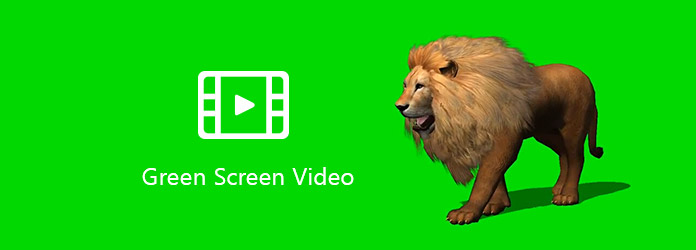
Video na zelené obrazovce
Pro vytvoření profesionálně vypadajícího videa na zelené obrazovce budete potřebovat skvělý videozáznam na pozadí pro kompozici Chroma Key. Samozřejmě můžete nahrávat videozáznamy na pozadí sami, ale je výhodnější stáhnout některé z nich online.
VideoBlocks je zdroj založený na předplatném pro stahování stopáže videa, videa, pozadí pohybu a dalších v rozlišení HD. GraphicStock je další sbírka, která umožňuje získat vysoce kvalitní statické obrázky a umělecké klipy pro vaše videa na zelené obrazovce zdarma.
V této části se můžete dozvědět o několika editorech Chroma Key pro Windows, Mac, Android a iPhone.
Jako editor videa na zelené obrazovce Aiseesoft video Editor má všechny potřebné funkce a nabízí rozsáhlé užitečné nástroje.
1. Chroma Zadejte svá videa jedním kliknutím.
2. Poskytněte vlastní možnosti pro úpravu úrovně intenzity a dalších parametrů.
3. Během používání video efektu udržujte původní kvalitu.
4. Integrujte velké množství nástrojů pro úpravu videa, jako je oříznutí, otočení, oříznutí, sloučení a další.
5. Vylepšete a optimalizujte kvalitu videa odstraňováním otřesů, převyšováním rozlišení a dalšími nástroji.
6. Pomocí filtrů, vodoznaku, textu a zvuku vytvořte přizpůsobená videa.
7. Podporujte všechny formáty videa, včetně 4k a ultra 4k videí.
Stručně řečeno, je to nejlepší způsob, jak vytvořit zelené video na Windows 10/8 / 8.1 / 7 / XP a Mac OS.
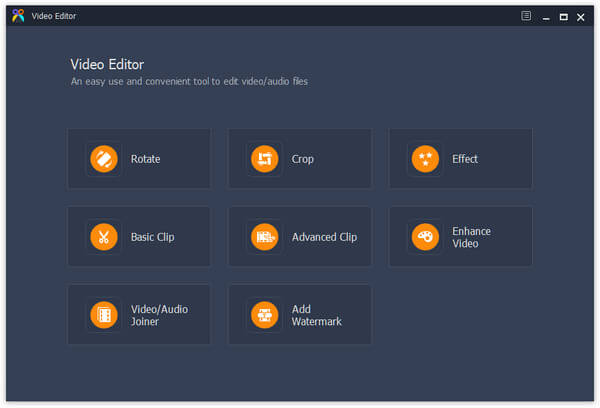
Ačkoli Windows Movie Maker nelze upravovat videa na zelené obrazovce, existuje plugin třetích stran s názvem Shader má takovou schopnost. Mezi jeho hlavní vlastnosti patří:
1. Plugin Shader obsahuje sadu nástrojů Chroma Key pro úpravy videa na zelené obrazovce.
2. Zahrnujte několik základních funkcí pro úpravu videa, jako je oříznutí, otočení, rozdělení, oříznutí, časová prodleva a další.
3. Podporujte různé doplňky třetích stran kromě Shaderu.
4. Exportujte videa v plném rozlišení nebo je přímo sdílejte na YouTube.
Klady
1. Rozhraní je uživatelsky přívětivý a snadno se naviguje.
2. Je k dispozici pro Windows 10/8/7 / XP zdarma.
Nevýhody
1. Některé pluginy nejsou zdarma nabíjeny.
2. Tento editor videa nelze stáhnout v obchodě s aplikacemi společnosti Microsoft.
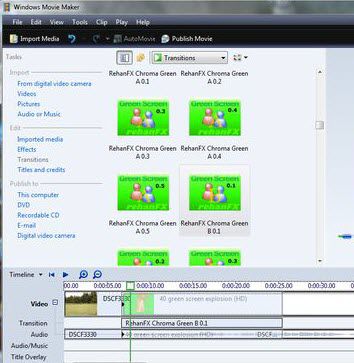
Pokud chcete upravit videa na zelené obrazovce v mobilním telefonu, KineMaster je vynikající video editor aplikace. Mezi jeho hlavní vlastnosti patří:
1. Umístěte videa na časovou osu snímek po snímku pro další úpravy.
2. Vytvořte videa na zelené obrazovce na smartphonu bez dalšího softwaru.
3. Okamžité zobrazení výsledného videa po použití zelené obrazovky.
4. Obsahuje několik editačních nástrojů, jako je oříznutí, spojování, úpravy a řízení rychlosti.
5. Nabízejte spoustu přechodů, animací a video efektů.
Klady
1. Stahování je zdarma v App Store a Google Play.
2. Rozhraní je intuitivní.
Nevýhody
1. Tento editor videa na zelené obrazovce postrádá některé potřebné nástroje pro úpravy.
2. Pokud chcete vodoznak odstranit, musíte si zakoupit verzi pro.
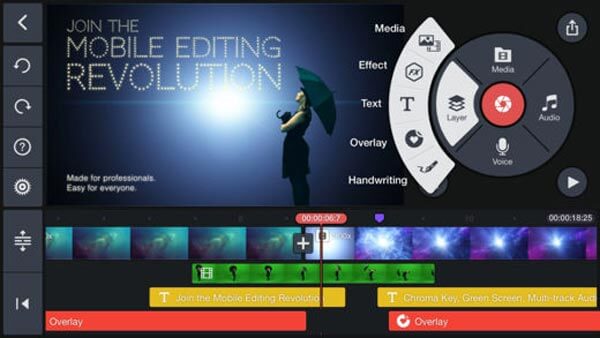
iMovie je populární nástroj pro editaci videa pro Mac a schopný upravovat videa na zelené obrazovce. Mezi jeho základní vlastnosti patří:
1. V rozšířené sadě nástrojů nabídněte vyhrazený nástroj Zelené obrazovky.
2. Použijte nástroj pro výběr oblasti pro ovládání oblasti a použití videa na zelené obrazovce.
3. Průhledné pozadí videa na jedno kliknutí
4. Přizpůsobte polohu a velikost subjektů na náhradním videu.
5. Zahrňte rozsáhlé nástroje pro úpravy videa, jako je oříznutí, rozdělení, obrácení a další.
Klady
1. Rozhraní je stručné.
2. Kvalita výstupu je skvělá u nejlepších video editorů.
Nevýhody
1. Některé nástroje jsou skryté za možnostmi a je těžké je najít.
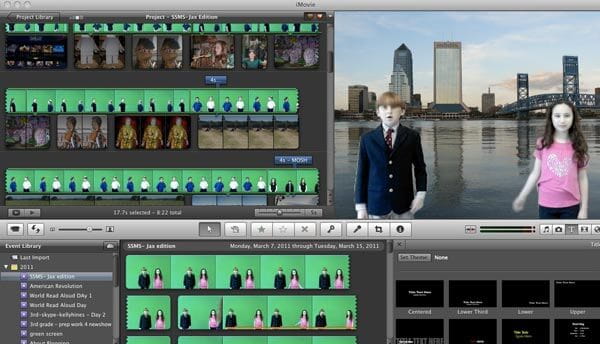
Pokud chcete vytvořit zelenou obrazovku videa pro živé vysílání, OBS je dobrá volba. Mezi jeho vlastnosti patří:
1. Nahraďte pozadí ve videu na zelené obrazovce požadovaným.
2. Chroma Key se snadno používá i pro začátečníky.
3. Chroma Key video na časové ose.
4. Přímo streamujte zelené video z kamery.
Klady
1. Jedná se o open-source projekt.
2. Rozhraní je jednoduché.
Nevýhody
1. Tento výrobce videa není k dispozici pro systémy Windows 10 a Mac OS.
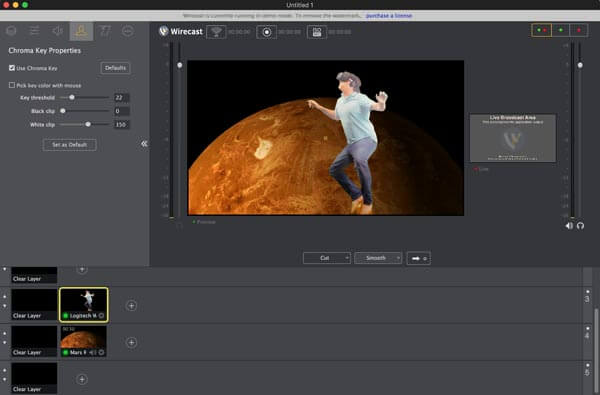
Chcete-li snadno vytvořit video na zelené obrazovce, Aiseesoft video Editor je nejlepší volbou.
Krok 1 Příprava na výrobu videa na zelené obrazovce
Umístěte zelené pozadí a zachyťte předměty, které chcete ve svém videu použít. Umístěte objekty a nastavte speciální osvětlení, abyste omezili stíny. Nedávejte zelenou barvu na vaše předměty, jako je zelené oblečení. A také si musíte stáhnout video na pozadí.
Krok 2 Použít zelený efekt videa
Po pořízení otevřete video v nejlepším editoru videa. Dvojitým kliknutím na video otevřete okno nastavení. Použijte video efekt, aby bylo pozadí videa průhledné. Upravte vlastní možnosti, dokud neuvidíte požadovaný výsledek.
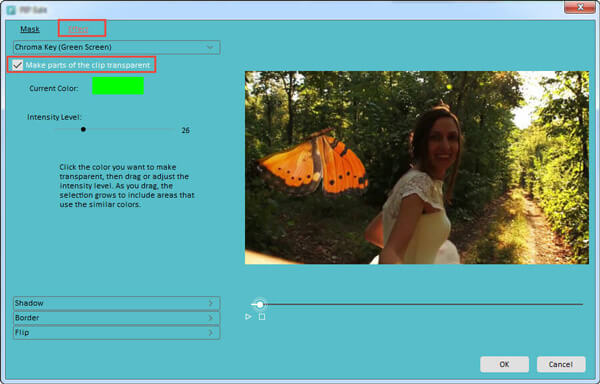
Krok 3 Umístěte předměty na video na pozadí
Naimportujte video na pozadí do editoru videa, přetáhněte zelené video na pozadí. Přesuňte jej do správné polohy a podle potřeby změňte rozměr a orientaci.
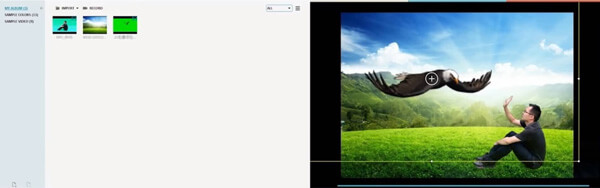
Krok 4 Exportujte výsledné video
Nakonec přejděte do výstupního okna a podle pokynů na obrazovce uložte výsledné video do počítače nebo je sdílejte na sociálních médiích.
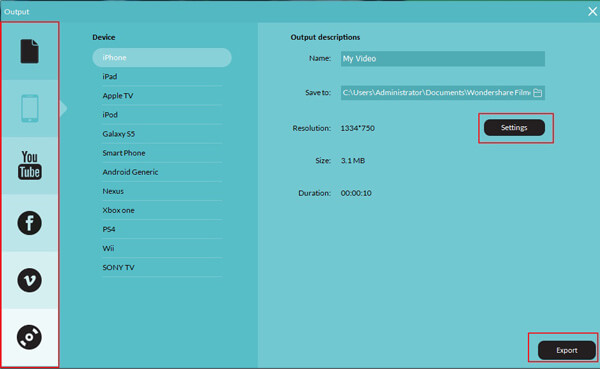
Na základě výše uvedených úvodů můžete pochopit, jak vytvořit video na zelené obrazovce s nejlepšími video editory ve Windows, Mac, Android a iPhone. Přečtěte si naše recenze na základě uživatelských zpráv a objevte svůj oblíbený editor videa na zelené obrazovce. Poté postupujte podle tipů a návodů a vytvořte své první video na zelené obrazovce.